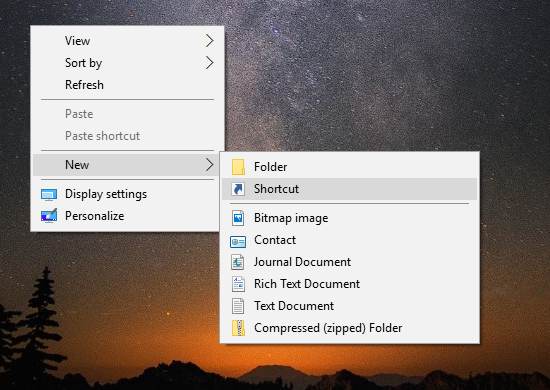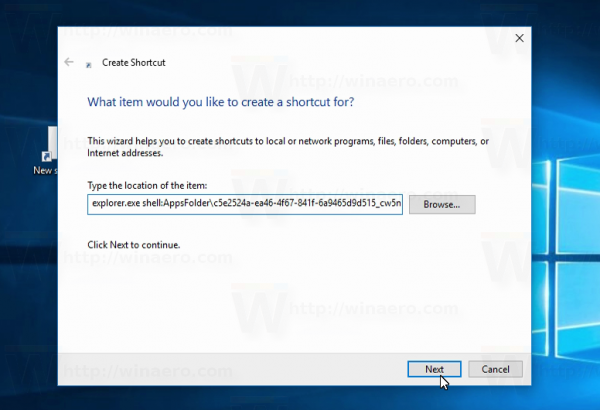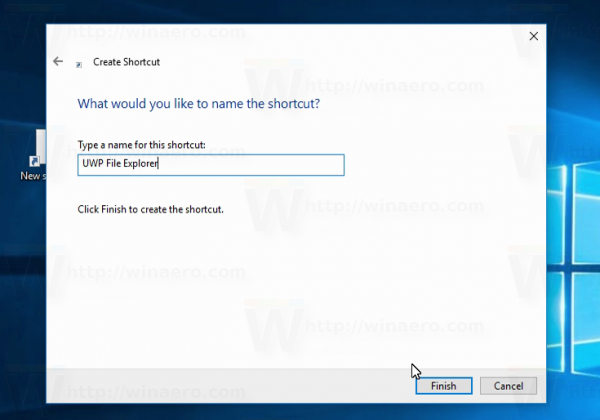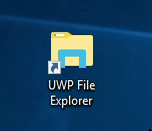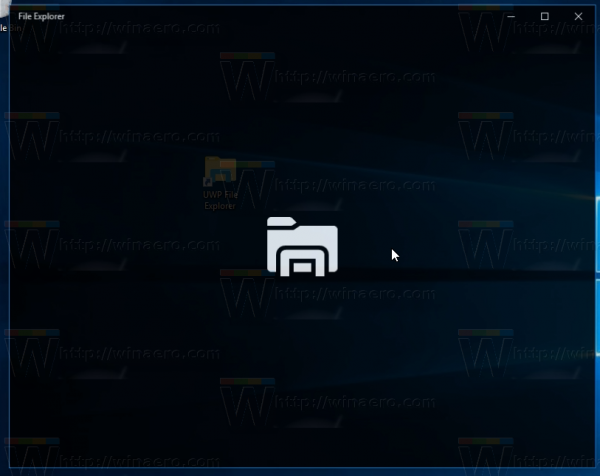Tulad ng alam mo na, ang Windows 10 ay bumuo ng 14936 may kasamang bagong Universal app . Ito ay isang modernong File Explorer, isang UWP app na maaaring palitan ang klasikong File Explorer sa malapit na hinaharap. Maraming mga mambabasa ang nagtanong sa mga puna kung paano ilunsad ang app sa Windows 10 build 14936. Narito kung paano ito magagawa.
 Tulad ng pagsusulat na ito, ang application ay karaniwang nai-port mula sa Windows 10 Mobile. Ito ay isang touch oriented app, na walang Ribbon o toolbar o anumang mga extension ng shell. Maaaring maging kawili-wili ito para sa mga gumagamit ng touch screen. Ang operating system ay walang shortcut upang ilunsad ito, kaya kailangan mo itong likhain.
Tulad ng pagsusulat na ito, ang application ay karaniwang nai-port mula sa Windows 10 Mobile. Ito ay isang touch oriented app, na walang Ribbon o toolbar o anumang mga extension ng shell. Maaaring maging kawili-wili ito para sa mga gumagamit ng touch screen. Ang operating system ay walang shortcut upang ilunsad ito, kaya kailangan mo itong likhain.
- Mag-right click sa Desktop at piliinBago - Shortcut.
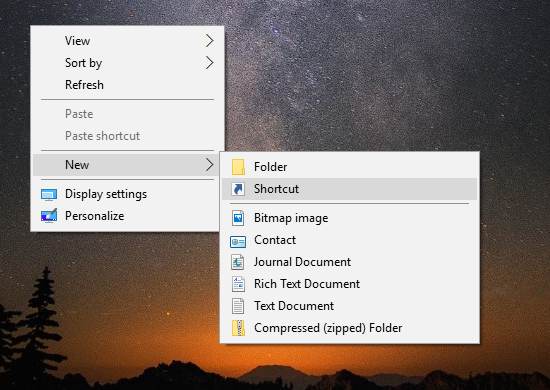
- Sa kahon ng target na shortcut, i-type o kopyahin ang sumusunod na utos:
shell ng explorer.exe: AppsFolder c5e2524a-ea46-4f67-841f-6a9465d9d515_cw5n1h2txyewy! App
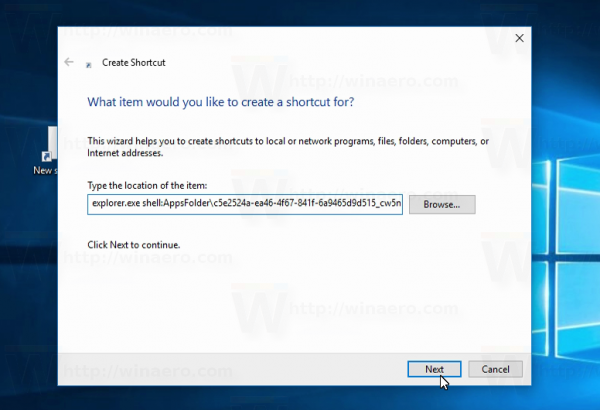
- Mag-type ng ilang kapaki-pakinabang na pangalan para sa iyong bagong shortcut at itakda ang naaangkop na icon.
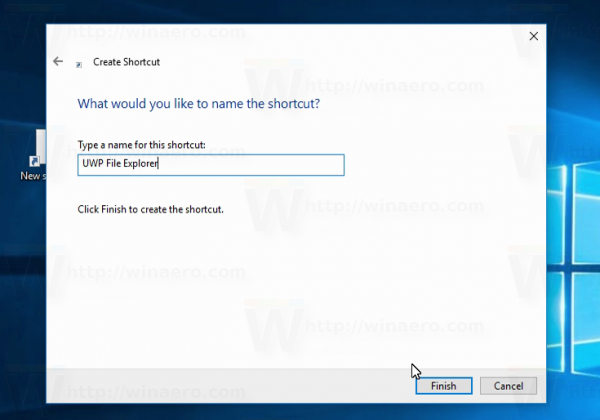
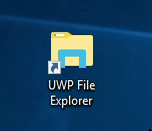
Ngayon ay maaari mo nang ilunsad ito.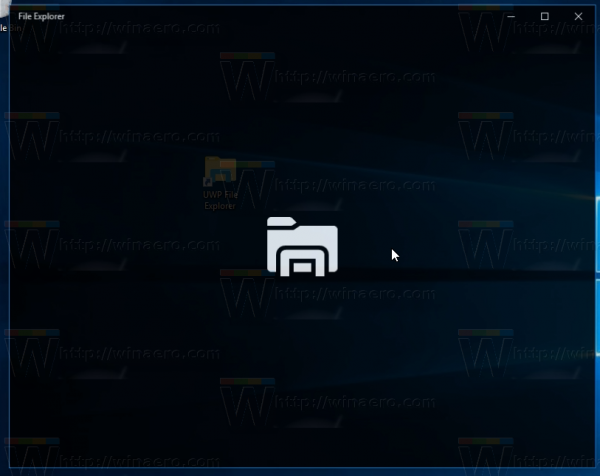
Narito ang bagong app na kumikilos:
Ayan yun. Maraming salamat sa @tfwboredom para sa kanyang mga tip.